用win10系统打英雄联盟画面变形怎么解决 win10英雄联盟画面变形解决方法
更新时间:2024-04-15 12:03:26作者:xiaoliu
在使用Win10系统玩英雄联盟时,有时候会遇到画面变形的问题,让人无法顺利游戏,这种情况可能是由于显卡驱动问题或是游戏设置不当所致。不过不用担心我们可以通过一些简单的方法来解决这个问题,让游戏画面恢复正常,让您可以尽情享受游戏的乐趣。接下来就让我们一起来看看Win10英雄联盟画面变形的解决方法吧!
解决方法:
1、右键点击桌面的【计算机】图标,选择【属性】选项。
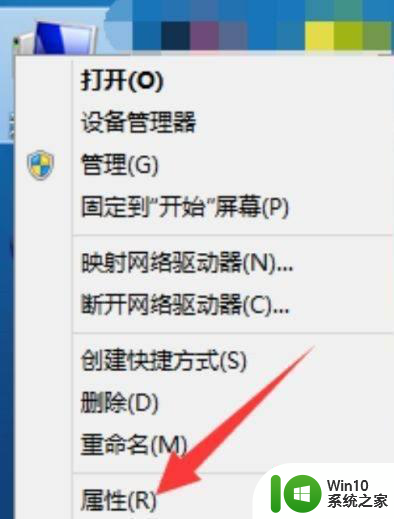
2、进入系统属性界面,点击左上方的【高级系统设置】选项。
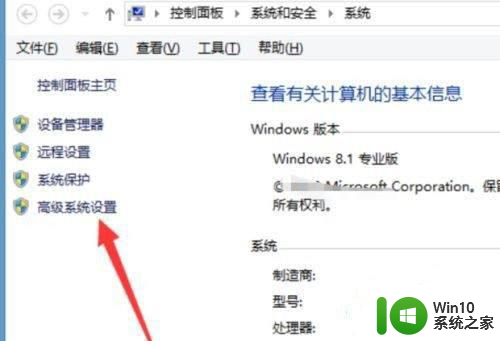
3、在弹出的设置对话框,进入【高级】界面,点击【性能】后方的【设置】。
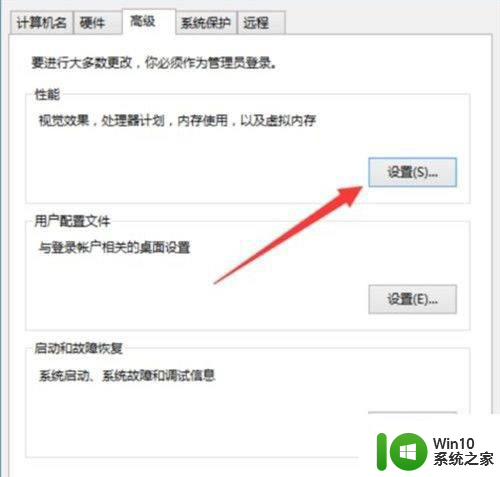
4、进入性能选项对话框,点击上方【数据执行保护】。
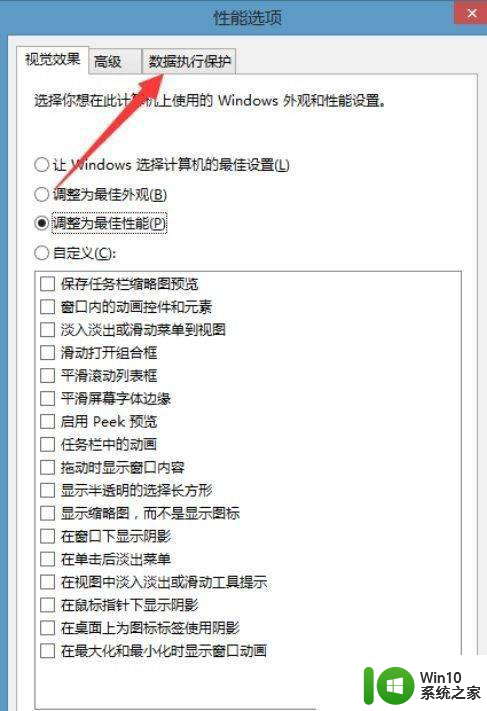
5、进入数据保护界面,将【为除下列选定程序之外的所有程序和服务启动DEP】,然后点击下方【添加】。
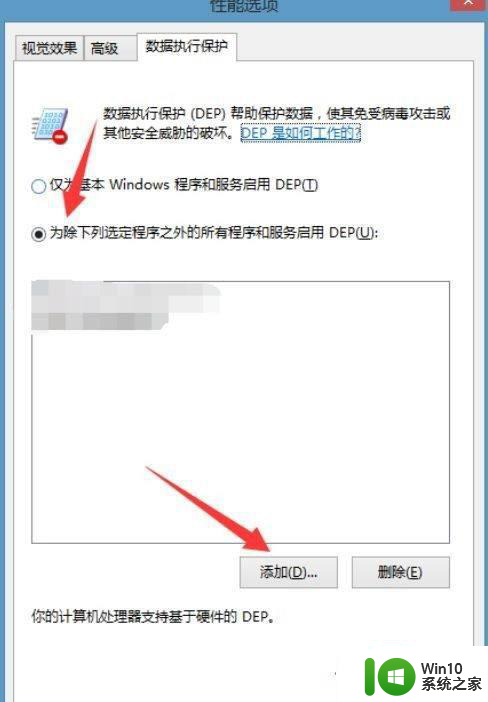
6、进入添加界面,找到英雄联盟可执行程序将其添加进入,这里只添加了【lol.launcher.exe】【腾讯游戏登录程序】两个。
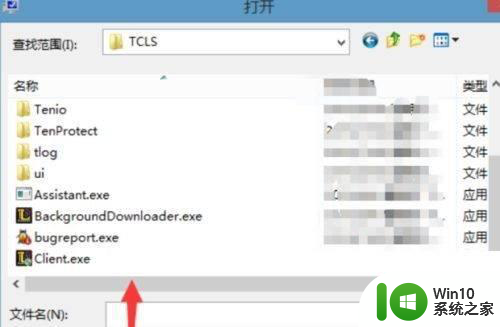
7、添加完毕,返回列表可以看到程序已经添加成功,点击下方确定,重新启动电脑即可。
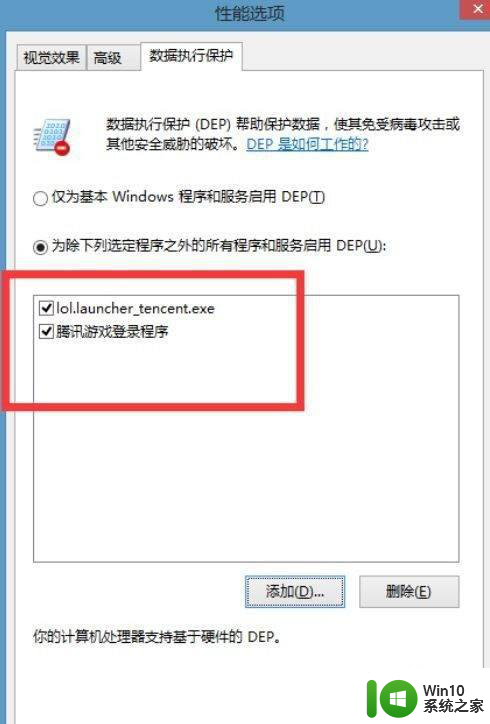
以上就是关于用win10系统打英雄联盟画面变形怎么解决的全部内容,有出现相同情况的用户就可以按照小编的方法了来解决了。
用win10系统打英雄联盟画面变形怎么解决 win10英雄联盟画面变形解决方法相关教程
- 英雄联盟lol无法初始化图形设备win10家庭版解决方法 英雄联盟lol无法初始化图形设备win10家庭版怎么办
- 英雄联盟无法win10初始化图形设备如何处理 英雄联盟win10初始化图形设备失败怎么办
- win10玩英雄联盟闪屏修复方法 win10英雄联盟闪屏怎么解决
- 英雄联盟无法初始化图形设备win10如何处理 英雄联盟无法初始化图形设备win10怎么办
- win10英雄联盟总是崩溃解决方法 英雄联盟win10崩溃怎么办
- win10英雄联盟一启动就弹回wegame界面如何解决 win10英雄联盟wegame界面弹回解决方法
- Windows10玩英雄联盟闪屏怎么办 Windows10英雄联盟闪屏解决方法
- win10系统不兼容英雄联盟怎么办 win10系统无法运行英雄联盟怎么解决
- win10英雄联盟闪退到桌面如何修复 win10英雄联盟闪退到桌面解决方法
- win10英雄联盟锁帧率设置方法 英雄联盟win10锁帧怎么设置
- win10系统不能玩英雄联盟解决方法 win10英雄联盟闪退怎么解决
- win10系统玩英雄联盟显示内存不足怎么办 Win10系统玩英雄联盟显示内存不足解决方法
- 蜘蛛侠:暗影之网win10无法运行解决方法 蜘蛛侠暗影之网win10闪退解决方法
- win10玩只狼:影逝二度游戏卡顿什么原因 win10玩只狼:影逝二度游戏卡顿的处理方法 win10只狼影逝二度游戏卡顿解决方法
- 《极品飞车13:变速》win10无法启动解决方法 极品飞车13变速win10闪退解决方法
- win10桌面图标设置没有权限访问如何处理 Win10桌面图标权限访问被拒绝怎么办
win10系统教程推荐
- 1 蜘蛛侠:暗影之网win10无法运行解决方法 蜘蛛侠暗影之网win10闪退解决方法
- 2 win10桌面图标设置没有权限访问如何处理 Win10桌面图标权限访问被拒绝怎么办
- 3 win10关闭个人信息收集的最佳方法 如何在win10中关闭个人信息收集
- 4 英雄联盟win10无法初始化图像设备怎么办 英雄联盟win10启动黑屏怎么解决
- 5 win10需要来自system权限才能删除解决方法 Win10删除文件需要管理员权限解决方法
- 6 win10电脑查看激活密码的快捷方法 win10电脑激活密码查看方法
- 7 win10平板模式怎么切换电脑模式快捷键 win10平板模式如何切换至电脑模式
- 8 win10 usb无法识别鼠标无法操作如何修复 Win10 USB接口无法识别鼠标怎么办
- 9 笔记本电脑win10更新后开机黑屏很久才有画面如何修复 win10更新后笔记本电脑开机黑屏怎么办
- 10 电脑w10设备管理器里没有蓝牙怎么办 电脑w10蓝牙设备管理器找不到
win10系统推荐
- 1 萝卜家园ghost win10 32位安装稳定版下载v2023.12
- 2 电脑公司ghost win10 64位专业免激活版v2023.12
- 3 番茄家园ghost win10 32位旗舰破解版v2023.12
- 4 索尼笔记本ghost win10 64位原版正式版v2023.12
- 5 系统之家ghost win10 64位u盘家庭版v2023.12
- 6 电脑公司ghost win10 64位官方破解版v2023.12
- 7 系统之家windows10 64位原版安装版v2023.12
- 8 深度技术ghost win10 64位极速稳定版v2023.12
- 9 雨林木风ghost win10 64位专业旗舰版v2023.12
- 10 电脑公司ghost win10 32位正式装机版v2023.12